MMD联动Unity学习笔记 Vol.34 Unity 影视制作工具链

前言
Unity制作影视动画方面,需要一些其他工具的提供辅助,比如我们需要用建模软件进行建模,我们要用动画软件进行动画的制作,我们还要用到PS等图像处理软件来绘制贴图,所以Unity要同时使用Maya,3DMax等软件的配合才能做出完整的影片。这期内容来自官方分享会,感谢杨栋老师的分享。

Unity影视制作工具链介绍
Alembic Importer & 增强的DCC工具
Timeline
Cinemachine
Post Processing Stack
Recorder/Octane Render/HD Render Pipeline
Playable API
以前Unity只支持FBX文件,在Unity 2017.1里面支持导入Maya场景的摄像机的信息,摄像机动画的信息,包括灯光。2017.2增加了对Maya和3DMax的PBR材质的导入。
Alembic Importer可以让我们在Maya和3DMax导出abc文件,再导入Unity。
重点是我们的Timeline,虽然它可以定位成影视的制作工具,但在游戏制作方面它依然非常有用。这里我们主要研究Timeline在影视制作的功能。
Cinemachine现在已经集成在Package Manager里面,我们可以很方便的调用它。它一般和Timeline是成套使用的。我们知道在创建新项目时,场景只有一个相机,它的功能十分有限,我们要创建动画的时候,还要给它创建Animator Controller,还要给它赋予动画。它对影视制作来说,功能就显得比较单薄。Cinemachine可以给相机创建轨道,还可以跟随人物进行拍摄,十分灵活。
Post Processing Stack它可以进行后期画面的处理,这对于影视的画质的提升十分重要。
Recorder是官方正式发布一款工具,现在已经集成Package Manager里面,它可以将主相机(Main Camera)或游戏视窗(Game View)里的画面直接输出成Mp4或者图片序列帧图片直接导出。
Octane Render也是一款离线渲染工具,它的使用有一定的局限性,它只能使用在PC端,而且它只支持Nvidia显卡,但它的速度非常快,效果也非常好。
Playable API 如果你是程序的话,你可能会更关心我可以控制哪些组件,比如说我要创造一些扩展(Extension)工具,你可以用Playable API控制,实际上所有的像上面的可视化编程工具都是基于Playable API的,你也可以把Timeline理解为一个Playable API。
Octane Render Unity第一个GPU加速,路径跟踪渲染引擎。

它的官方介绍页面http://t.cn/R0GXXsa
上面这些内容Up以往的笔记里基本都有过介绍,感兴趣的同学可以翻一翻,这里不再贴出链接。

Playable API 扩展您想要的工具
Timeline实际有很多部分组成,大概包括四个部分,第一个部分是Data,比方说Audio Track,这个轨道关联的是一个音频,那么它的数据就是音频。
Clip(剪辑)表示它在轨道上的一个剪辑,这里它是一个音频的剪辑,它也有可能是脚本的一个剪辑,也可能是Animation的剪辑。
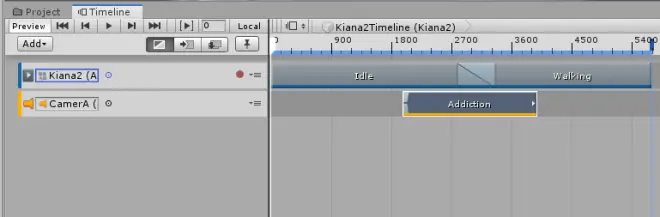
Mixer(混合器),因为Timeline上面可以有很多的剪辑,所以它的资源可以进行混合。比如我们角色有两段动画,一个Idle(静止),一个Walking(行走),这两段动画中间有一段融合,它是用Mixer来实现的。
Track(轨道),由上面几部分组成了Timeline里面完整的轨道。我们默认有动画轨道,音频轨道,激活轨道,但是在创作中实际上会有很多不同的需求,那么这时我们就可以自定义轨道,当然要实现自定义轨道是非常麻烦的。
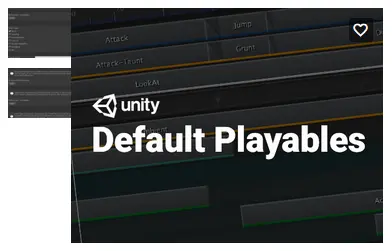
我们这里可以用到Default Playables,这个工具有一个界面,Playable可视化界面,这里可以选择你需要的不同类型的轨道,生成四个不同的脚本,然后让你进行修改,方便你的开发。你可以尝试写一个自己的Track,当然,它里面还包含了一些自己的例子,比如切换灯光,控制你的NavMesh,Timeline可以控制Unity里面所有你可以用代码控制的东西。

